[Egyszerű és gyors] Hogyan lehet eltávolítani az Apple ID-t iPadről?
A legtöbb dologhoz hasonlóan az embereknek is elege van a mobileszközök használatából. Érdekes módon egy iPad, az Apple Inc. táblagépe sem kivétel. Valószínűleg az iDevice régebbi verzióját használja, és frissíteni szeretne a legújabb verzióra. Most két lehetőséged van: eladod vagy eladod.
A választott lehetőségtől függően el kell távolítania Apple ID-jét az okoseszközről. Amint azt valószínűleg tudja, az azonosító kulcsfontosságú eszköze biztonságának megőrzéséhez, mivel rendelkezik Apple Cash- és Card-fiókjaival. Ebből a cikkből megtudhatja, hogyan teheti ezt meg. Persze, ez ígéret! Tehát készen áll arra, hogy megtanulja, hogyan távolítsa el az Apple ID-t iPadről? Ha igen, kezdjük azonnal.
1. rész Az Apple ID eltávolítása az iPad készülékről az eszközök eltávolításával
Ha rendelkezik a megbízható eszközök listájával, az eszközök eltávolításával eltávolíthatja az Apple ID-t az iPad készülékről. Ehhez nyissa meg a Beállítások alkalmazást vagy az iCloud webhelyet.
Továbblépve az alábbi vázlatokat kell követnie:
Lépés 1: Nyissa meg a Beállításokat, és érintse meg nevét vagy képét az eszköz képernyőjének bal felső sarkában.
Lépés 2: A következő műveletsor az iTunes és App Store fülre kattintva, az alábbi képen látható módon. Ha elkészült, rá kell kattintania a képernyőn látható Apple ID-re.
Lépés 3: Nos, az előző lépés ebbe a szakaszba vezet, ahol a felugró ablakban kattintson az Apple ID megtekintése elemre. Ezután lépjen tovább, és írja be jelszavát. Tessék: Koppintson az Eszköz eltávolítása fülre az oldal aljához közel. Ekkor a rendszer automatikusan átirányítja Önt az Apple ID oldalra, lehetővé téve a szükséges bejelentkezési paraméterek megadását. Más szóval, szüksége lesz a fiókhoz kapcsolódó e-mail címre és jelszóra.
Lépés 4: Az előző szakasz után most van egy listája a lehetőségek közül, amelyek közül választhat. Érdemes azonban az Eszközök lehetőséget választani. Ezután kattintson az iPadre a következő lépéshez.
Lépés 5: Koppintson az Eltávolítás elemre, majd erősítse meg, hogy helyes döntést hozott. Az iCloud lehetővé teszi ezt távolról.
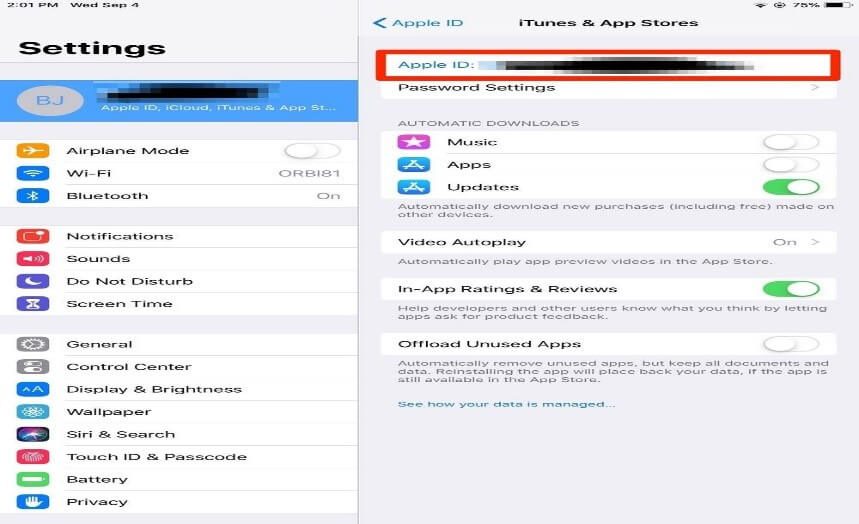
2. rész Az Apple ID eltávolítása az iPadről jelszó nélkül
Itt megtudhatja, hogyan távolíthatja el az Apple ID-t a DrFoneTool módszer alkalmazásával. Ez az eszközkészlet nagyon népszerű, mert magas a sikerességi aránya. Ennek ellenére ez a technika lehetővé teszi például egy használt iPad feloldását, ha nincs meg a jelszava. Ne feledje azonban, hogy a végén minden adatot elveszít. Ha ezt az iPaden kell végrehajtania, akkor a fájlok biztonsági mentésével kell kezdenie.
Lépés 1: Indítsa el a DrFoneTool eszközkészletet a számítógépéről, és csatlakoztassa hozzá mobileszközét a villámkábel segítségével. Amint létrejön a kapcsolat, a számítógép jelezni fogja.
Lépés 2: Kattintson a Képernyő feloldása elemre az eszköztáron, az alábbi ábrán látható módon.

Ezután válassza ki és töltse le a firmware-t a menüből. Ez a folyamat néhány másodperc alatt lezajlik. Közben ellenőrizze, hogy eszköze csatlakozik-e a számítógéphez.
Lépés 3: Ezután a folyamat folytatásához érintse meg az Apple ID feloldása elemet. Az alábbi kép világosabb képet ad erről a lépésről.

Lépés 4: Érintse meg a Bízz ebben a számítógépben elemet az iDevice-en, hogy engedélyezze az eszközkészletnek az iPad elérését. Ez a folyamat törli az összes fájlt, ami azt jelenti, hogy először biztonsági másolatot kell készítenie róluk.
Lépés 5: A DrFoneTool néhány utasítást ad az iDevice beállításainak visszaállításához a képen látható módon.
Miután ezt befejezte, most újra kell indítania az eszközt. A folyamat feloldja az iPad zárolását, és eltávolítja az Apple ID-t. Ez azonban néhány másodpercet vesz igénybe. Miután befejezte, észre fogja venni, hogy a DrFoneTool eltávolította az Apple ID-jét.

A fenti lépések leírják, hogyan távolíthatja el az Apple ID-t az iPad készülékről jelszó nélkül. Nyugodtan alkalmazza ezt a módszert, függetlenül attól, hogy emlékszik jelszavára vagy sem. A fájlok biztonsági mentéséhez az eszközkészlettel ellentétben használhatja az iTunes alkalmazást. A DrFoneTool módszertől eltérően azonban az iTunes használatának hátránya a fájlok biztonsági mentésére, hogy nem teszi lehetővé a felhasználók számára a fájlok előnézetének megtekintését és kiválasztását.
3. rész: Hogyan távolítsuk el az Apple ID-t iPadről a fiókból való kijelentkezéssel
Íme egy másik módszer, amellyel megszabadulhat az Apple ID-től. Ez magában foglalja az iCloudból való kijelentkezést az Apple ID eltávolításának módjaként. Miután ezt megtette, többé nem fog hozzáférni egyetlen Apple szolgáltatáshoz sem a lapjáról. Ehhez kövesse az alábbi vázlatokat:
Lépés 1: Töltse le, telepítse és indítsa el a DrFoneTool eszközkészletet a számítógépéről. Ezután az USB-kábellel csatlakoztatja mobileszközét egy számítógépes rendszerhez.
Lépés 2: Amikor eljut oda, ahol van a neve (vagy bármilyen más név), koppintson a Kijelentkezés gombra. Meg kell adnia Apple ID jelszavát, és meg kell érintenie a Kikapcsolás gombot.
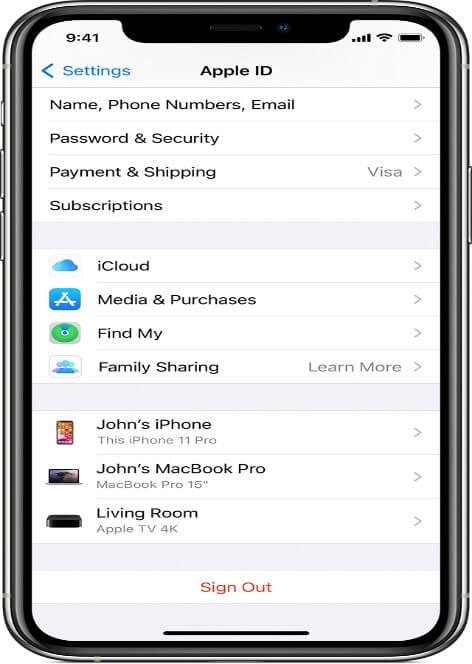
Lépés 3: Ha meg szeretné őrizni az adatok másolatát, be kell kapcsolnia az adatokat. Ha ezt megtette, ki kell jelentkeznie. Ennek ellenére kétszer ki kell jelentkeznie, hogy utasítsa az eszközt az Apple ID törlésére az iCloud-szolgáltatásokból.
A folyamat egyszerű és kényelmes. Ez azonban azt jelenti, hogy nem kell hozzáférnie az összes korábban használt szolgáltatáshoz.
4. rész Az Apple ID eltávolítása iPadről az iTunes segítségével
Most megtudhatja az Apple ID-ből való kijelentkezés rendkívül lenyűgöző aspektusát, mivel ez az iTunes használatával foglalkozik.
Már tudja, hogy az iTunes lehetővé teszi, hogy az iDevice felhasználók hozzáférjenek számos szolgáltatáshoz, beleértve az eszközkezelő segédprogramot, a médiakönyvtárat, a médialejátszót stb. Az eszközzel eltávolíthatja az azonosítóját is. Az alábbiakban találhatók a vázolt utasítások:
Lépés 1: Nyissa meg a Beállításokat, és írja be a nevét (vagy bármely más nevet, amelyet az eszköz regisztrálásához használt). A képernyő bal felső sarkában is végignézheti a képet.
Lépés 2: A következő művelet az iTunes és App Store fülre való kattintás. Látni fogja az Apple ID-t, majd továbblép, és rákattint.
Lépés 3: Lépjen az Apple ID megtekintése elemre az előző szakasz után megjelenő ablakban, és kattintson rá. A következő lépéshez meg kell adnia jelszavát.
Lépés 4: A folytatáshoz kattintson az Eszköz eltávolítása elemre. Ezt az oldal alján találod.
Lépés 5: Vissza fog térni az Apple ID webhelyére, hogy megadja bejelentkezési paramétereit. Válassza az Eszközök lehetőséget az ezen a ponton megjelenő menük listájából. Most érintse meg az Eltávolítás gombot, és erősítse meg az imént hozott döntést.
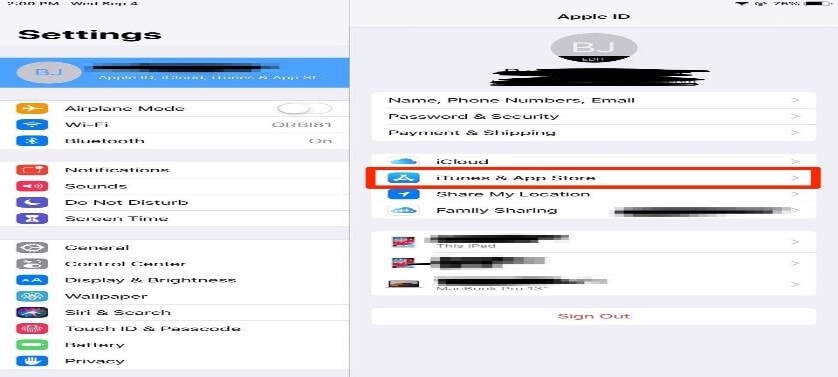
Következtetés
Kérdések nélkül, ha arra szeretne összpontosítani, hogyan távolítsa el az Apple ID-t az iPad-ről jelszó nélkül, akkor a DrFoneTool módszert kell használnia, mert nem igényel jelszavakat. Alternatív megoldásként választhatja az iCloud-módszert is, amely lehetővé teszi a távoli műveletek elvégzését. Akárhogy is, a lépések egyszerűek és könnyen megfoghatók, ahogy ígértük. És igen, valóban azok voltak. Meg kell tanulnia, hogyan törölheti Apple ID-jét iPad-ről, mielőtt elajándékozza vagy eladja azokat. A fent vázolt lépések megtételével minden adatot törölni fog, így biztosítva, hogy ne kerüljenek rossz kezekbe. A jó dolog az, hogy a folyamat meglehetősen könnyen érthető, és egy kalappal megtörténik. A fenti lépések végrehajtása után eladhatja vagy elajándékozhatja iPadjét, jól tudva, hogy Apple ID-je biztonságban van. Tedd meg most!
Legfrissebb cikkek